Olympus µ 700, µ 710, Stylus 700, stylus 710 Instructions Manual [fi]
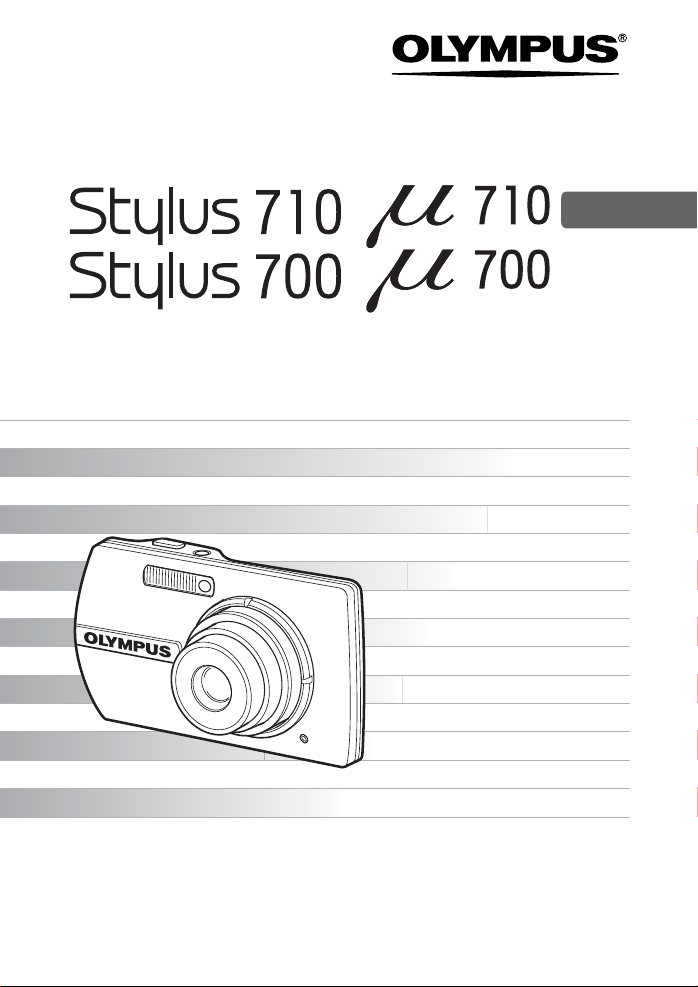
DIGITAALIKAMERA
Käyttöohje
/
FI
/
Sisältää tarkat selostukset kaikista
toiminnoista sekä kameran painikkeista ja
valikoista. Käytä niitä tarkoituksen
vaatimalla tavalla.
Peruskäyttö
Kuvaamisen perusteet
Kuvaaminen lisätoimintoja käyttäen
Katselu
Tul ostu s
Online-kuvat
Kameran asetukset
Kiitämme Olympus-digitaalikameran hankinnasta. Lue nämä ohjeet huolellisesti, ennen
kuin alat käyttää uutta kameraasi. Siten pystyt hyödyntämään kameran suorituskyvyä
parhaalla mahdollisella tavalla sekä varmistat kameran pitkän käyttöiän. Säilytä tämä
ohje huolellisesti tallessa tulevaa käyttöä varten.
Suosittelemme, että otat muutamia koekuvia ennen tärkeiden kuvien ottamista.
Olympus varaa jatkuvan tuotekehityksen nimissä oikeuden päivittää tai muuttaa tämän
käyttöohjeen sisältöä.
Tässä käyttöohjeessa käytetyt näyttöruutua ja kameraa esittävät kuvat on tehty
kehittelyvaiheessa, ja saattavat täten poiketa itse tuotteesta.
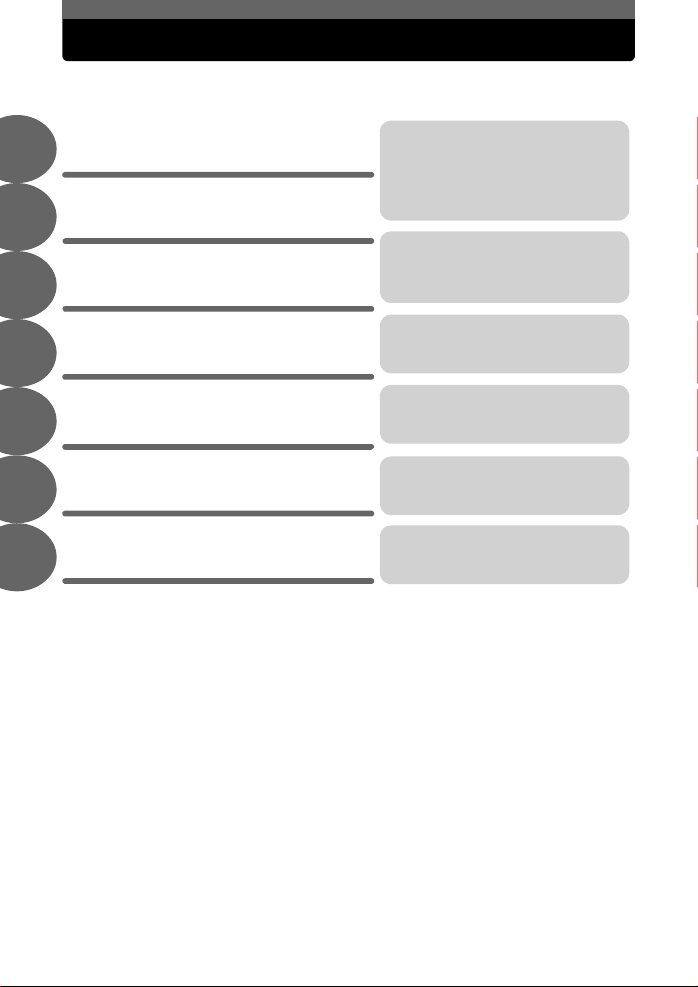
Käyttöohjeen rakenne
Peruskäyttö
1
Painiketoiminnot
2
Valikoiden käyttö
3
Kuvien tulostaminen
4
Kameran kytkeminen
tietokoneeseen
5
Opi tuntemaan kamerasi
paremmin
6
Muuta
7
s. 3
s. 9
s. 15
s. 35
s. 42
s. 52
s. 63
Testaa kameran toiminnot toimimalla
kuvien osoittamalla tavalla ja kokeile
kameraa käytännössä.
Opit kaiken tarvittavan valikoista, joka
valikon toimintojen peruskäytöstä ja
niiden eri asetuksista.
Opit, kuinka ottamasi kuvat
tulostetaan.
Opit, kuinka kuvia siirretään
tietokoneelle ja tallennetaan.
Opit lisää kamerastasi ja siitä, kuinka
toimia, jos sinulla on kysyttävää sen
toimintojen suhteen.
Lue käytännöllisistä toiminnoista ja
turvallisuusohjeista, jotka auttavat
käyttämään kameraasi tehokkaammin.
2 FI
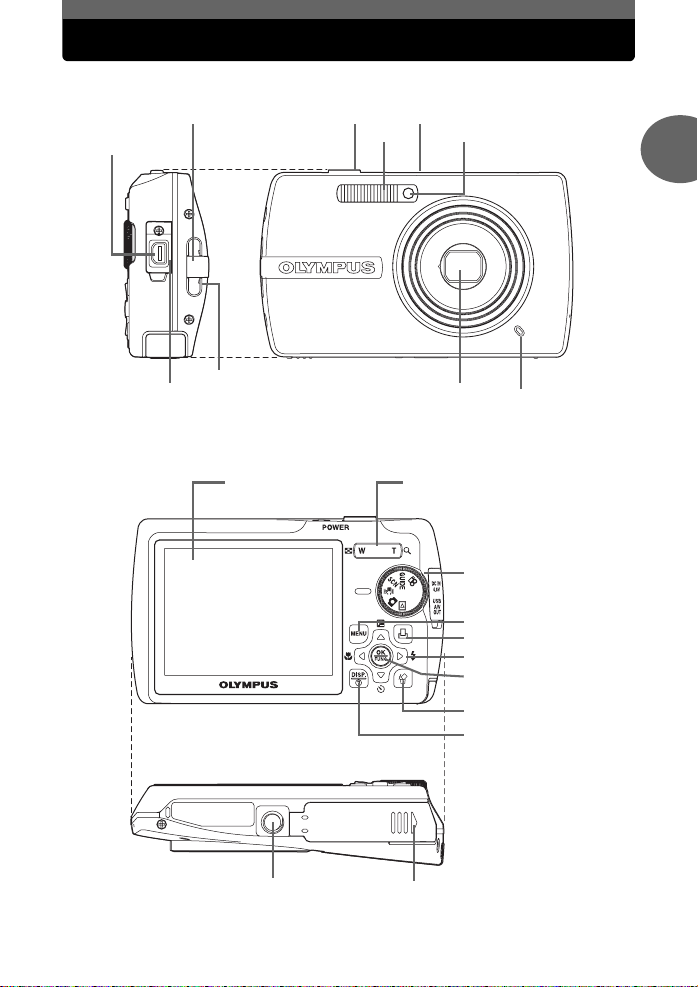
Kaavakuva kamerasta
Moniliitin
Liittimen kansi
Hihnanpidike
Kaiutin
Näyttöruutu
Laukaisin
o -painike
Salama
Zoomauspainike
Itselaukaisimen valo
Objektiivi
Mikrofoni
Toimintatilan valitsin
MENU -painike (MENU)
< -painike (tulostus)
Nuolipainikkeet ()
-painike (OK / FUNC)
S -painike (poisto)
-painike
1
Peruskäyttö
Paristokotelon / muistikortin kansiJalustan kiinnike
FI 3
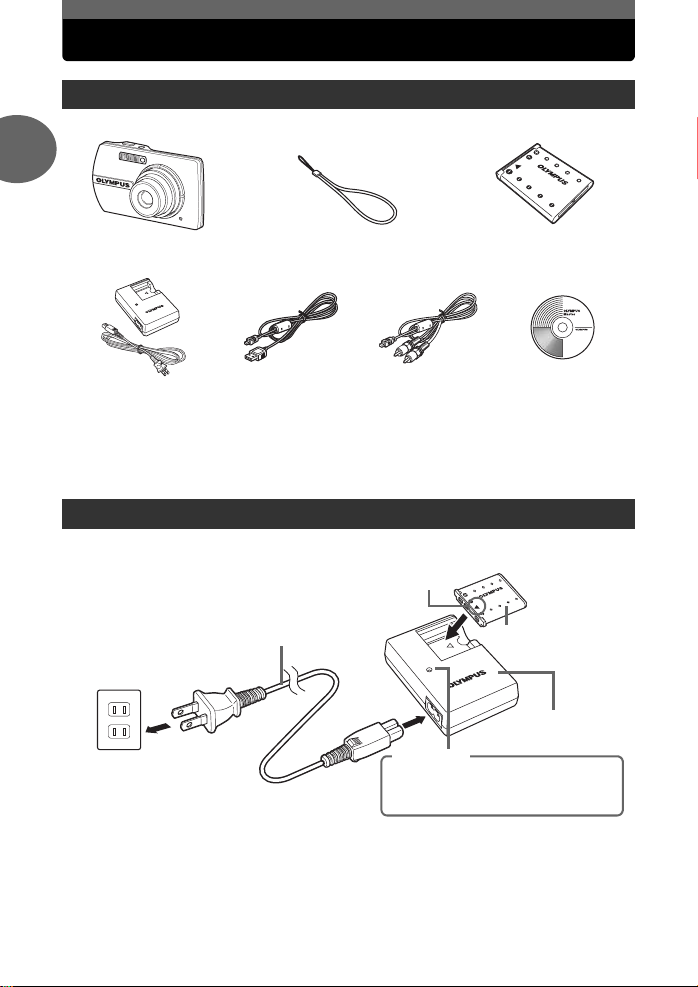
Ennen aloittamista
Hae pakkauksesta seuraavat osat
1
Digitaalikamera Hihna LI-42B litiumioniparisto
Peruskäyttö
U-40C paristolaturi
Osat, joista ei kuvaa: Yksityiskohtainen käyttöohje (CD-ROM), käyttöohje (nämä ohjeet),
takuukortti. Sisältö saattaa vaihdella ostopaikasta toiseen.
USB-kaapeli AV-kaapeli OLYMPUS Master -
ohjelmiston CD-ROM
Lataa paristo (suositus*)
3
LI-42B litiumioniparisto
LI-40C paristolaturi
Virtakaapeli
Pistorasia
* Paristo on toimittettaessa ladattu osittain.
2
1
Latausnäyttö
Punainen valo palaa: lataus käynnissä
Valo ei pala: lataus suoritettu
(Latausaika: noin 300 minuuttia)
4 FI
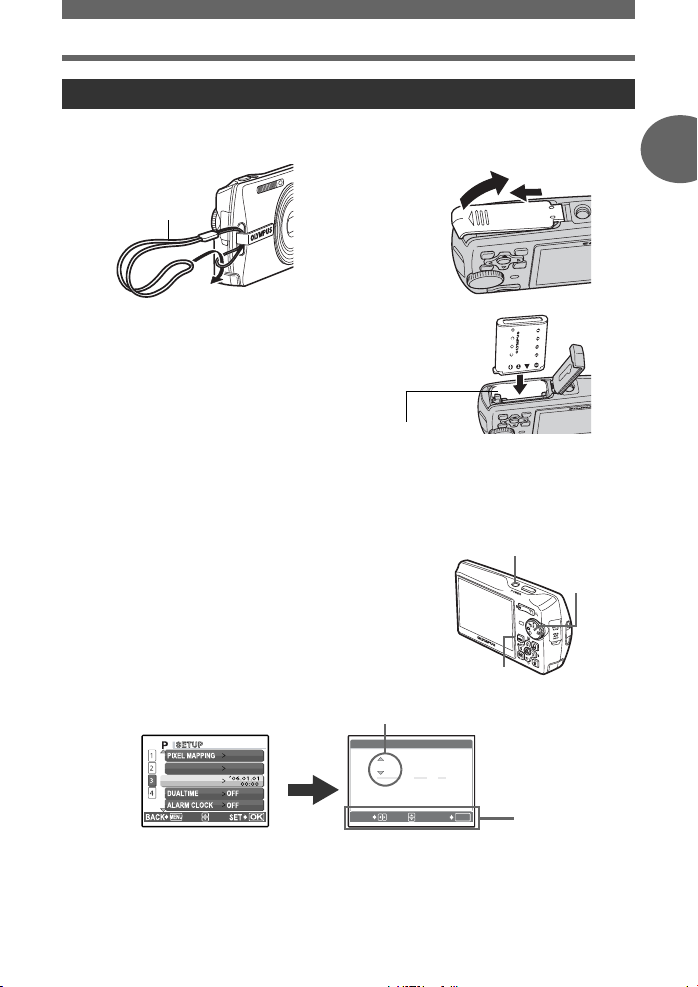
Alkuvalmistelut
o
x
ijııķġįġıIJġįġıIJ
Y ȁ Mȁ D
ııġĻġıı
a. Kiinnitä hihna. b. Asenna paristo.
2 Nosta
Hihna
1
• Vedä hihna tiukalle, ettei se irtoa.
3 Aseta sisään
Pariston
lukitusnuppi
c. Aseta päivämäärä ja kellonaika.
Ennen aloittamista
1 Liu'uta
1
Peruskäyttö
1 Kytke kamera päälle painamalla painiketta o.
2 Aseta toimintatilan valitsin asentoon K.
3 Paina -painiketta, jolloin näyttöön ilmestyy
päävalikko, ja valitse [SETUP] > [
4 Valitse oikea kohta painamalla . Siirry
seuraavaan kenttään painamalla
−
・・・・|・・・・
+
s
X
X].
.
Päiväysmuoto
X
x
MOVE
ijııķġįġıIJġįġıIJ
ııġĻġıı
-painike
ŜŊŏŞ
OK
SET
-painike
Toimintatilan
valitsin
Toimintaohje
FI
5
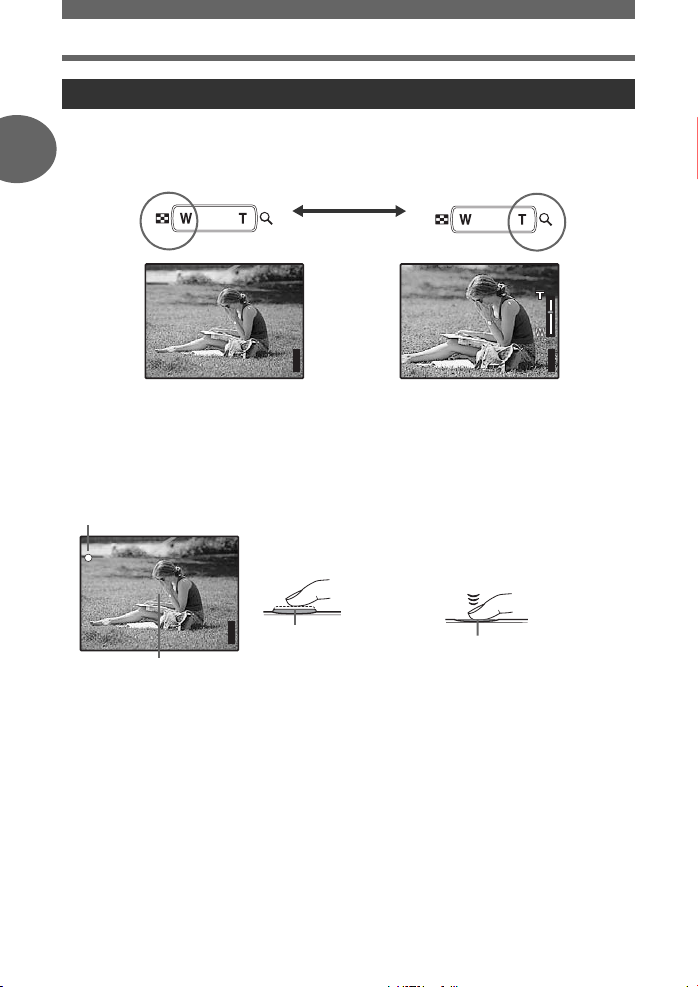
Ennen aloittamista
P
Ĵıĸijȿ
ijĴıĵ
[
IN
]
4
[ ]
P
Ĵıĸijȿ
ijĴıĵ
[
IN
]
4
[ ]
P
Ĵıĸijȿ
ijĴıĵ
[
IN
]
4
[ ]
Kuvan ottaminen
1
Zoomaus kauemmas: Zoomaus lähemmäs:
Peruskäyttö
ʼnŒʼnŒĴıĸij
ijĴıĵ
b. Tarkennus
1 Aseta AF-kohdistumerkki näyttöruudussa
kohteen päälle.
Vihreä valo
ijĴıĵ
IN
4
ʼnŒʼnŒĴıĸij
AF-kohdistusmerkki
2 Lukitse tarkennus painamalla laukaisin
puoliväliin ja pitämällä sitä painettuna.
• Vihreä valo palaa, kun tarkennus on
lukittu.
a. Zoomi
IN
4
(painettuna
Laukaisin
ijĴıĵ
IN
4
ʼnŒʼnŒĴıĸij
c. Ota kuva.
1 Ota kuva painamalla
laukaisimen perille saakka.
(painettu kokonaan)
Laukaisin
• Kuvat tallentuvat sisäiseen
muistiin.
• Kuvia voi tallentaa myös
lisävarusteena saatavalle
xD-muistikortille (jota
mukanaolevassa käyttöohjeessa
kutsutaan “kortiksi“).
6 FI
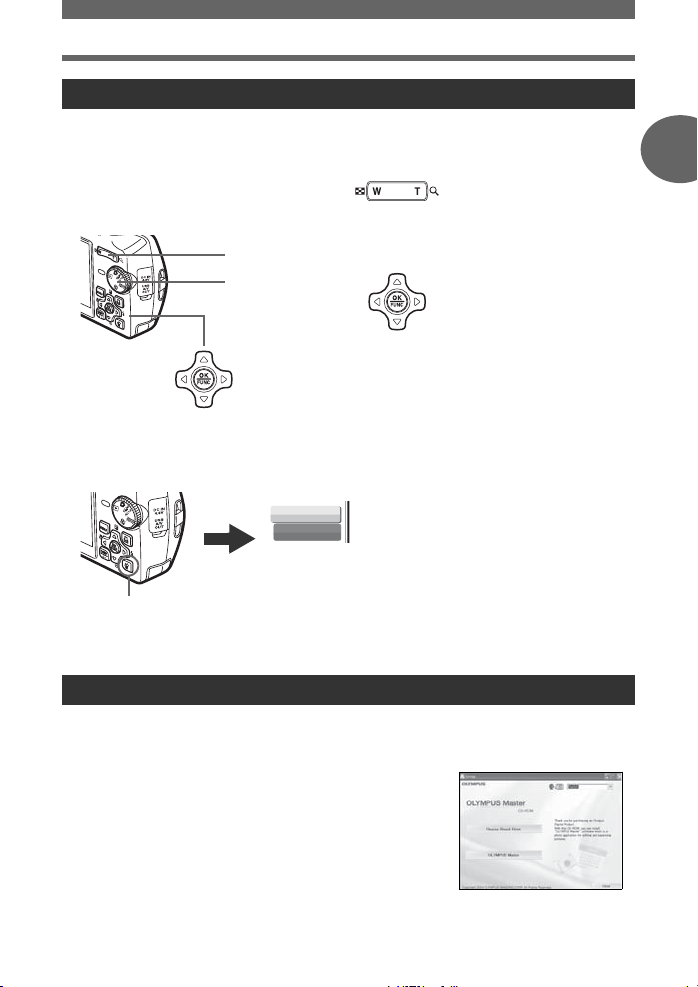
Kuvan katselu tai poistaminen
Ennen aloittamista
a. Aseta toimintatilan
valitsin asentoon q
• Näyttöruudussa on viimeksi otettu
kuva.
Zoomauspainik
Toimintatilan
valitsin
Edell. kuva Seuraava kuva
Nuolipainikkeet
( )
c. Kuvan poistaminen
S-painike
Kuvien siirtäminen
YES
NO
b. Tarkempi katselu
• Zoomaa lähemmäksi tai
kauemmaksi painamalla
T tai W.
• Painamalla palaat
alkuperäiseen kokoon.
• Vieritä kuvaa eri suuntiin
painamalla tai
Aseta toimintatilan valitsin asentoon K
kuvaustilaan palaamiseksi.
1 Hae poistettava kuva näyttöön.
2 Paina S-painiketta.
3 Valitse [YES] ja paina .
• Kuva pyyhkiytyy pysyvästi
muistista.
1
Peruskäyttö
.
a. Asenna ohjelmisto
1 Aseta OLYMPUS Master -ohjelmiston CD-ROM sisään.
2 Windows: Napsauta “OLYMPUS Master“-
Macintosh: Kaksoisnapsauta asennusohjelman
3 Seuraa näytölle tulevia ohjeita.
painiketta.
kuvaketta “Installer“.
FI
7
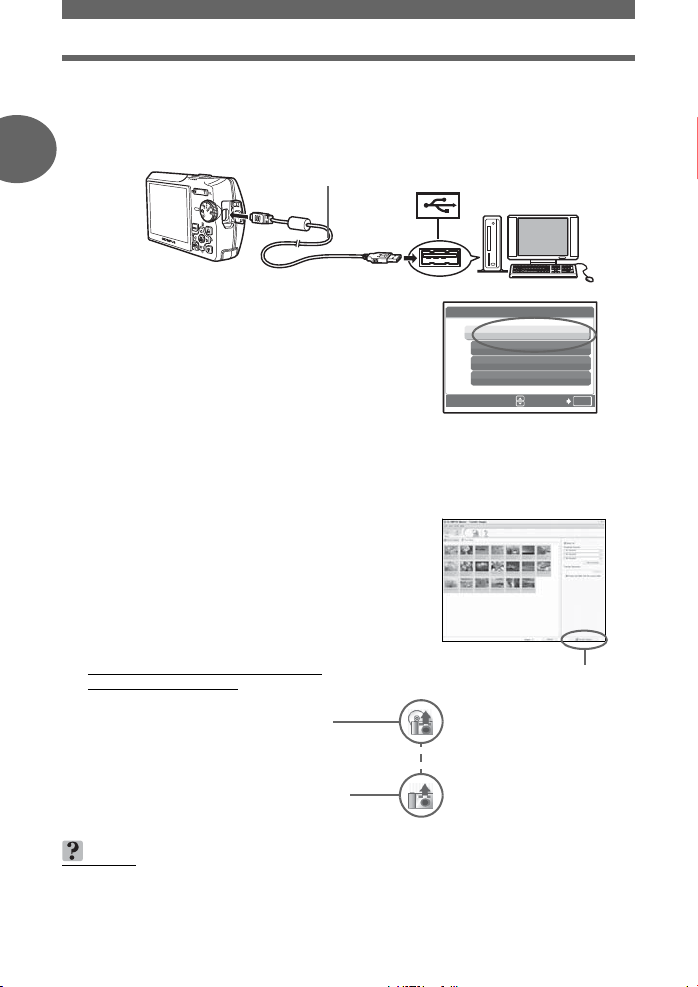
Ennen aloittamista
b. Liitä kamera tietokoneeseen
1 Kytke kamera tietokoneeseen USB-kaapelin avulla (mukana toimituksessa).
1
Peruskäyttö
• Näyttöruutu kytkeytyy automaattisesti päälle.
USB-kaapeli
2
1
2 Valitse näyttöruudulta [PC] ja paina .
• Tietokoneesi tunnistaa kameran nyt
siirrettävänä muistiasemana.
USB
PC
EASY PRINT
CUSTOM PRINT
EXIT
SET
ŜŊŏŞ
OK
c. Siirrä kuvat tietokoneelle
1 Nyt kameran ollessa liitettynä avaa OLYMPUS
Master.
• Ikkuna [Transfer Images] tulee näyttöön.
2 Valitse kuvat, jotka haluat siirtää, ja napsauta
[Transfer Images] -painiketta.
Mikäli [Transfer Images] -ikkuna ei tule
automaattisesti näyttöön:
a. Napsauta OLYMPUS Master -
päävalikossa kuvaketta “Transfer
Images“.
b. Napsauta kuvaketta “From Camera“.
VIHJE
• Lisää ohjeita OLYMPUS Master -ohjelmiston käyttöön on (elektronisessa) käsikirjassa,
joka on kiintolevylläsi OLYMPUS Master -kansiossa. Lisäapua saat OLYMPUS Master ohjelmiston “Help“-tiedostosta.
[Transfer Images] -ikkuna
[Transfer Images] -ikkuna
8 FI
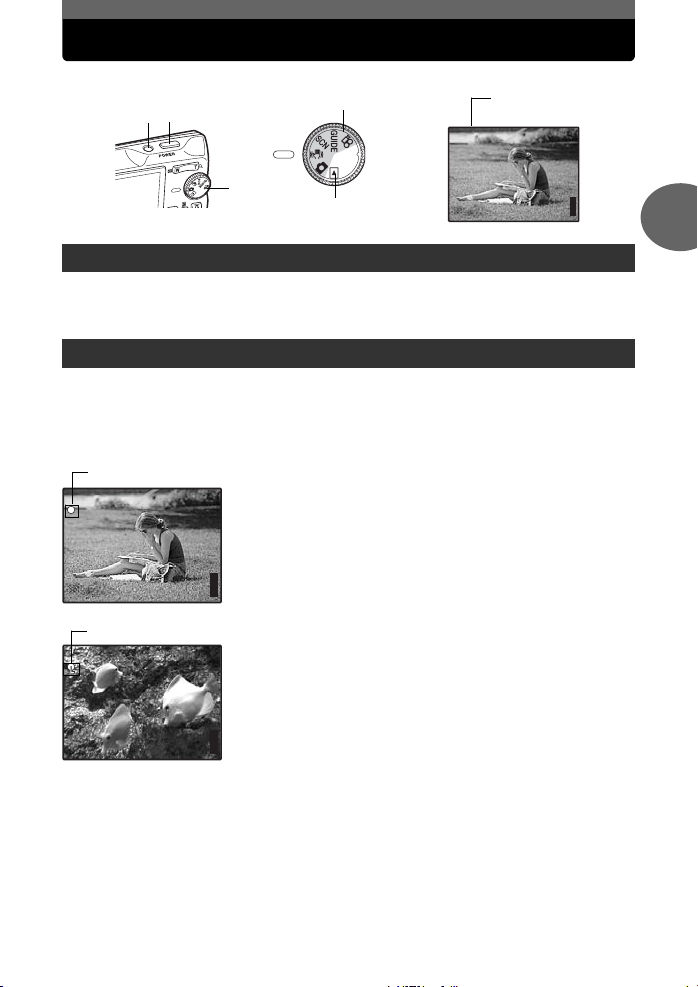
Painiketoiminnot
P
Ĵıĸijȿ
ijĴıĵ
[
IN
]
4
[ ]
P
Ĵıĸijȿ
ijĴıĵ
[
IN
]
4
[ ]
Ĵıĸijȿ
ijĴıĵ
[
IN
]
4
[ ]
k
1 2
Kuvaustilat
3
Katselutila
Kuvaustila
ʼnŒʼnŒĴıĸij
ijĴıĵ
IN
4
1 POWER-painike Kameran kytkeminen päälle ja pois päältä
Virta päälle: Kuvaustila
• Näyttöruutu kytkeytyy päälle
• Objektiivi liikkuu ulos
Katselutila
• Näyttöruutu kytkeytyy päälle
2 Laukaisin Kuvaaminen
Stillkuvien ottaminen
Aseta toimintatilan valitsin asentoon K, h tai , ja paina kevyesti laukaisinta (puoliväliin).
Vihreä valo syttyy, kun tarkennus ja valotus on lukittu (tarkennuksen lukitus). Paina nyt laukaisin
kokonaan pohjaan (täysin) kuvan ottamiseksi.
Vihreä valo
ʼnŒʼnŒĴıĸij
ijĴıĵ
AF-lukitusmerkki
k
Kuvan rajaaminen tarkennus lukittuna
(tarkennuksen lukitus)
Rajaa kuva tarkennus lukittuna, ja paina sitten laukaisin täysin
pohjaan kuvan ottamiseksi.
•Jos vihreä valo vilkkuu, tarkennusta ja valotusta ei ole säädetty
oikein. Yritä uudelleen lukita tarkennus.
IN
4
Tarkennuskohdan lukitseminen (AF-lukitus)
Kun kuvausohjelmana on k tai H, voit lukita tarkennuskohdan
painamalla . Voit peruuttaa AF-lukituksen painamalla uudelleen
.
g “ Kuvaaminen valitsemalla tilanteeseen sopiva
kuvausohjelma“ (s. 10)
2
Painiketoiminnot
ijĴıĵ
IN
4
ʼnŒʼnŒĴıĸij
Liikkuvan kuvan tallentaminen
Aseta toimintatilan valitsin asentoon n, ja paina kevyesti laukaisinta tarkennuksen
lukitsemiseksi. Paina sitten laukaisin pohjaan kuvauksen aloittamiseksi. Paina laukaisinta
uudelleen kuvauksen lopettamiseksi.
FI 9
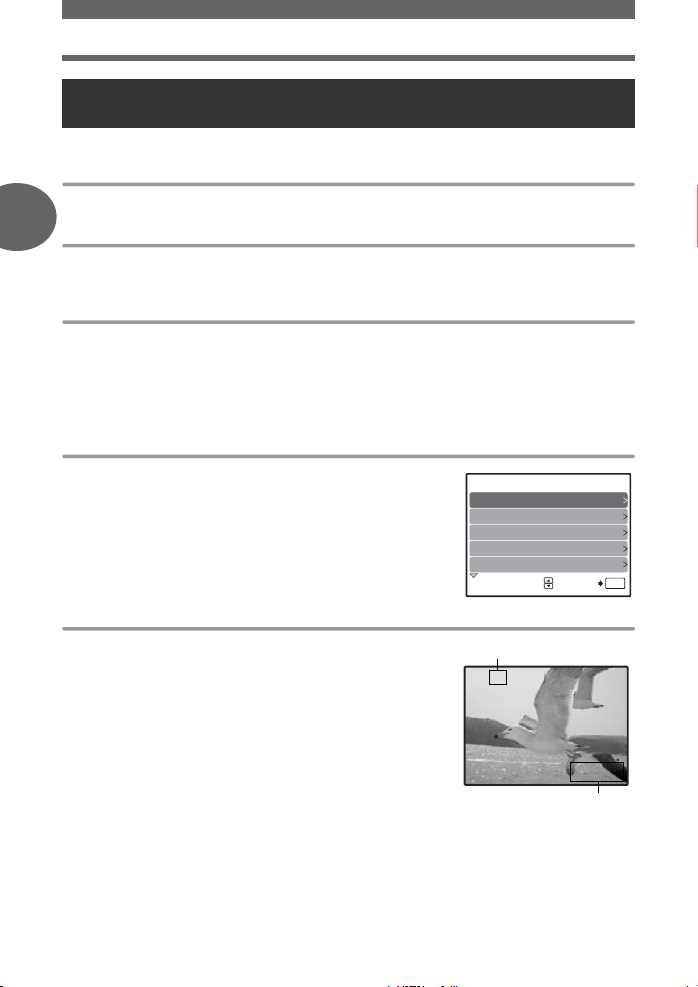
Painiketoiminnot
A
00:36
3 Toimintatilan valitsin Siirtyminen kuvaustilasta katselutilaan ja
päinvastoin
Aseta toimintatilan valitsin haluamaasi kuvaus- tai katselutilaan.
K Stillkuvien ottaminen
Kamera määrittää parhaat mahdolliset asetukset ja ottaa kuvan.
2
h Kuvaaminen kuvan epätarkkuuden vähennystä käyttäen
Tämä toiminto vähentää liikkuvan kohteen tai kameran liikkumisen aiheuttamaa epätarkkuutta.
• Toiseen tilaan kytkettäessä siirtyvät useimmat asetukset kyseisen tilan oletusasetuksiin.
Kuvaaminen valitsemalla tilanteeseen sopiva kuvausohjelma
Voit ottaa kuvia valitsemalla tilanteeseen sopivan kuvausohjelman.
Painiketoiminnot
Valitse kuvausohjelma / vaihda toiseen kuvausohjelmaan
•Paina -painiketta valitaksesi [SCN] päävalikosta, ja vaihda toiseen kuvausohjelmaan.
Toiseen kuvausohjelmaan kytkettäessä siirtyvät useimmat asetukset kyseisen
kuvausohjelman oletusasetuksiin.
Tee asetukset kuvausoppaan avulla
Käytä näyttöön tulevaa kuvausopasta valikkokohtien säätöjen
tekemiseen.
GUIDE SHOOTING IJİĴ
Brightening subject.
IJ
Shooting into backlight.
ij
Set particular lighting.
Ĵ
Blurring background.
ĵ
Ķ
Adjusting area in focus.
n Liikkuvan kuvan tallentaminen
Liikkuvan kuvan lisäksi tallentuu ääni.
Merkki palaa punaisena liikkuvaa kuvaa tallennettaessa.
SET
OK
00:36
00:36
Näytössä näkyy jäljellä oleva kuvausaika.
Kun jäljellä olevan kuvausajan arvoksi tulee 0,
tallennus päättyy.
10 FI
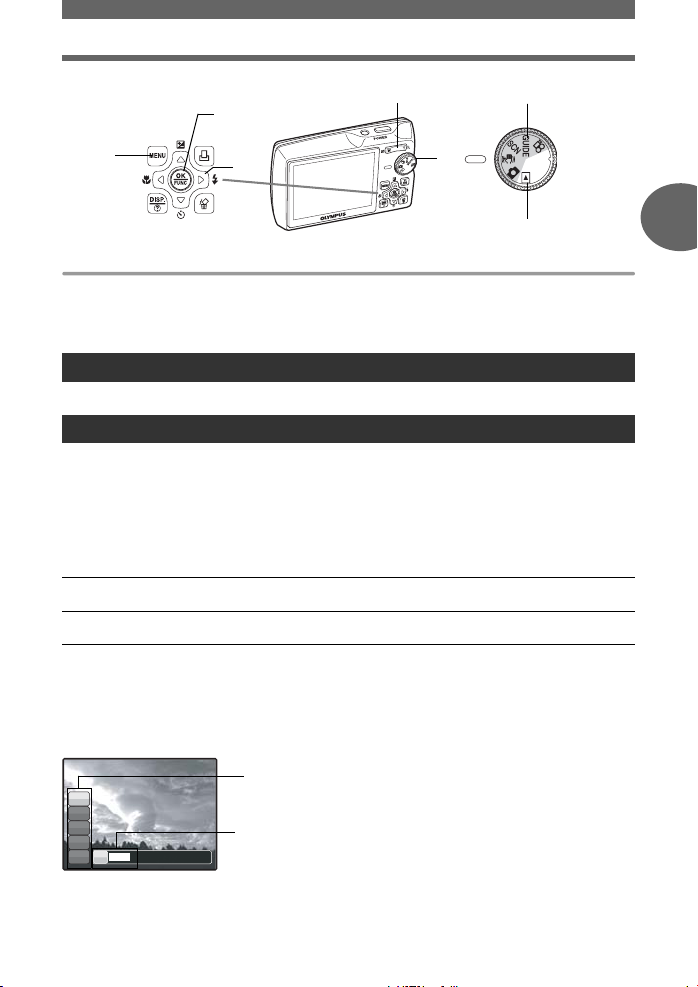
Painiketoiminnot
P
őİłŖŕŐ
7
Kuvaustilat
5
6
4
3
Katselutila
q Stillkuvien katselu / katselutilan valinta
Näyttöruudussa on viimeksi otettu kuva.
• Paina nuolipainikkeita (
• Käytä zoomauspainiketta lähikatselun, kuvahakemiston ja kalenterinäytön välillä siirtymiseen.
g Liikkuvan kuvan katselu “MOVIE PLAY Liikkuvan kuvan katselu“ (s. 22)
) muiden kuvien hakemiseksi näyttöön.
4 Nuolipainikkeet ()
Käytä nuolipainikkeita kuvausohjelmien, katseltavan kuvan ja valikkokohtien valintaan.
5 -painike (OK / FUNC)
Hakee toimintovalikon näyttöön ja asettaa kuvaustilassa usein käytetyt toiminnot. Tällä
painikkeella myös vahvistetaan tehdyt valinnat.
Toiminnot, jotka voit säätää toimintovalikolla.
P / AUTO....................................... Kuvaaminen automaattisia asetuksia käyttäen
Valitse kuvaustila, kun olet asettanut toimintatilan valitsimen asentoon K.
P (automaattiohjelma)
AUTO (Täysautomaattinen
kuvaustila)
g “WB Värin säätö” (s. 19)
“ISO ISO-herkkyyden muuttaminen” (s. 19)
“DRIVE Jatkuva kuvaaminen” (s. 19)
“ESP / n Kohteen kirkkauden mittausalueen muuttaminen” (s. 19)
Toimintovalikko
P
WB
AUTO
ISO
AUTO
o
őİłŖŕŐ
ESP
h
P
Kamera säätää automaattisesti himmenninaukon koon ja suljinajan
kohteen kirkkaudelle sopivaksi.
Kamera säätää automaattisesti himmenninaukon koon ja suljinajan
lisäksi myös valkotasapainon ja ISO-herkkyyden.
: Valitse asetusvaihtoehdot.
: Valitse asetus, ja paina .
2
Painiketoiminnot
FI
11
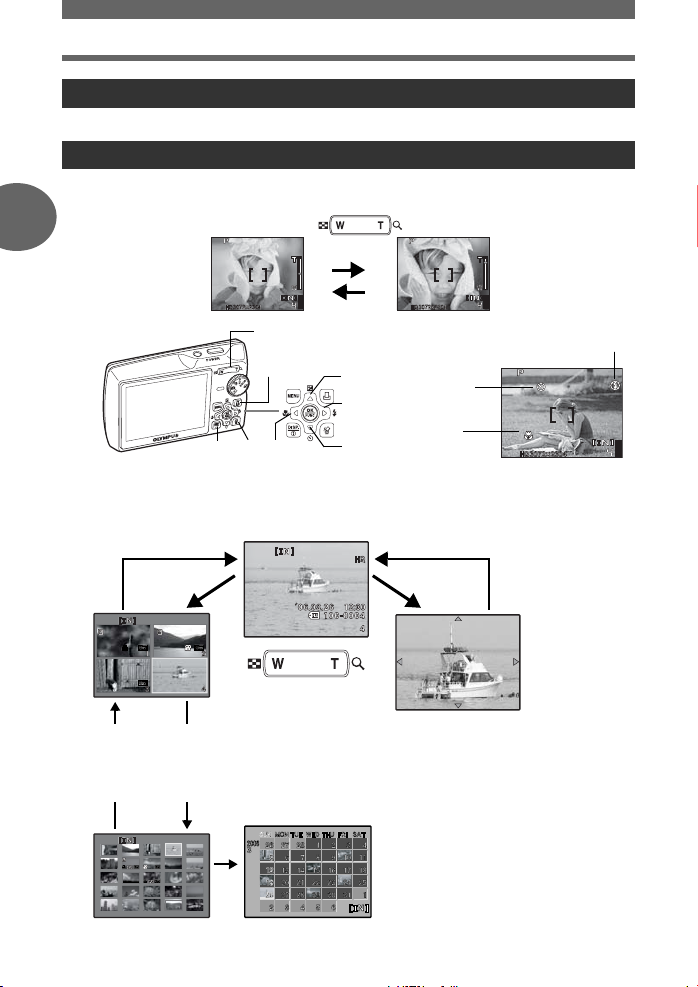
Painiketoiminnot
6 -painike (MENU)
Hakee päävalikon näyttöön.
7 Zoomauspainike Zoomaus kuvaa otettaessa / lähikatselu
Kuvaustila: Zoomaus lähemmäksi kohdetta
Optinen zoom: 3x
2
Zoomaus kauemmas:
Paina
zoomauspainiketta
kirjaimen W kohdalta.
Zoomaus lähemmäs:
Paina
zoomauspainiketta
kirjaimen T kohdalta.
7
Painiketoiminnot
c
9
bd
Katselutila: Kuvanäytön vaihtaminen
Yhden kuvan katselu
• Käytä nuolipainikkeita kuvien selaamiseen.
Kuvahakemisto
• Käytä nuolipainikkeita ()
katseltavan kuvan valitsemiseksi ja
paina valitun kuvan esittämiseksi
yhden kuvan katselussa.
T
W
W
Salamatila
a
Itselaukaisin
8
Makrotila /
Supermakrotila
0
TW
WT
Lähikatselu
•
Paina kirjaimen T kohdalta, kun haluat suurentaa kuvaa
portaittain. Kuva voi olla suurimmillaan 10-kertainen
alkuperäiseen kokoon nähden. Paina W koon pienentämiseksi.
• Painaessasi nuolipainikkeita () lähikatselun aikana
voit vierittää kuvaa nuolen osoittamaan suuntaan.
• Palaat yhden kuvan katseluun painamalla .
Kalenterinäyttö
• Käytä nuolipainikkeita ()
valitaksesi päivämäärän, ja paina tai
zoomauspainikkeen T-puolta valitun
päivämäärän kohdalla olevan kuvan
esittämiseksi.
12 FI
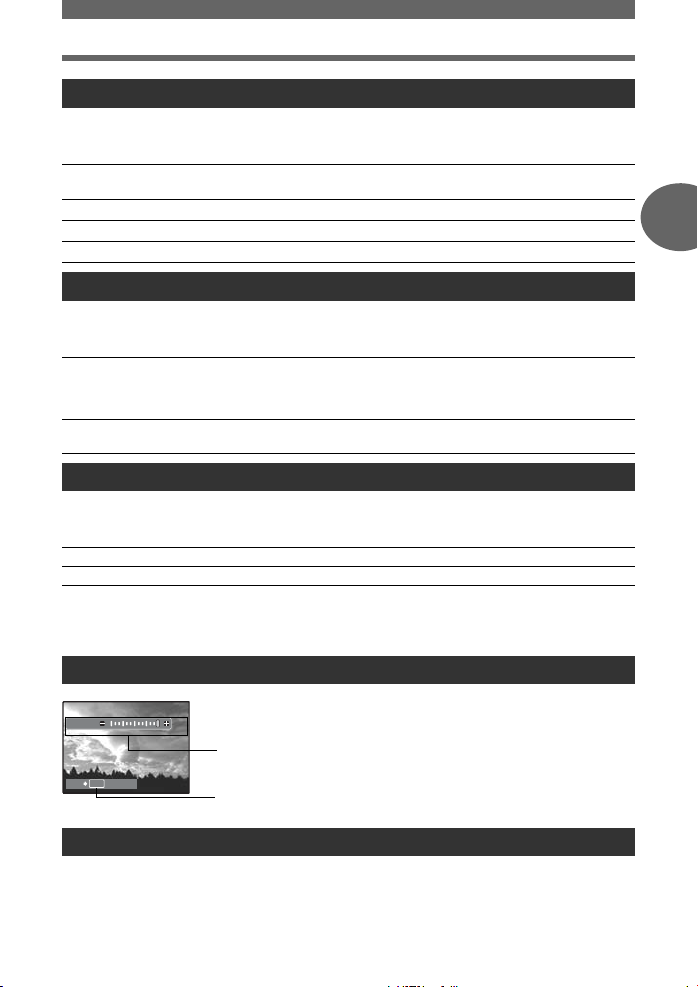
Painiketoiminnot
Ĭġ
ijįı
P
8 # -painike Salamakuvaus
Paina # -painiketta kuvaustilassa salamatilan valitsemiseksi.
Paina sen asettamiseksi.
AUTO (Automaattisalama)
!
Punasilmäisyyttä vähentävä salama
# Täytesalama Salama välähtää vallitsevasta valosta riippumatta.
$ Salama pois Salama ei välähdä hämärässäkään.
Salama välähtää automaattisesti hämärässä tai
vastavalossa.
Lähettää punasilmäisyyttä vähentäviä esisalamia.
9 & -painike Kohteen kuvaaminen lähietäisyydeltä
& -painiketta kuvaustilassa makrotilan valitsemiseksi.
Paina
Paina sen asettamiseksi.
Voit tässä tilassa ottaa kuvan jopa vain 20cm / 7.8 in.
& Makrotila
% Supermakrotila
(zoomin ollessa asetettuna uloszoomauskulmaan) tai
50cm / 19.6 in. (zoomin ollessa asetettuna
sisäänzoomauskulmaan) etäisyydeltä kohteeseen.
Voit tässä tilassa kuvata kohdettasi jopa vain 8cm / 3.1
in. päästä.
0 Y -painike Kuvaaminen itselaukaisimella
Paina Y -painiketta kuvaustilassa itselaukaisimen päälle- ja poiskytkennän valitsemiseksi.
Paina sen asettamiseksi.
Y ON Kun olet tehnyt asetuksen, paina laukaisin pohjaan.
Y OFF Peruuta itselaukaisin.
• Itselaukaisimen valo palaa noin 10 sekuntia ja vilkkuu sitten noin 2 sekuntia, jonka jälkeen kuva
otetaan.
• Voit peruuttaa itselaukaisimen toiminnan painamalla Y -painiketta.
• Itselaukaisutila poistuu automaattisesti käytöstä yhden kuvan ottamisen jälkeen.
a F -painike Kuvan kirkkauden muuttaminen
Paina F -painiketta kuvaustilassa valotuksen säätämiseksi.
Ĭ
Ĭġ
SET
ijįı
ijįı
OK
•Säätöalue –2,0 EV ... +2,0 EV
: Kirkasta
: Tummenna
Aktivoi tehdyt säädöt.
2
Painiketoiminnot
b S -painike Kuvien poistaminen
Valitse katselutilassa kuva, jonka haluat poistaa. Paina tämän jälkeen S-painiketta.
• Poistettuja kuvia ei voi palauttaa. Tarkasta kaikki kuvat ennen poistamista, ettet erehdyksessä
poista säilyttämisen arvoisia kuvia.
g “0 Kuvien suojaaminen“ (s. 25)
FI
13
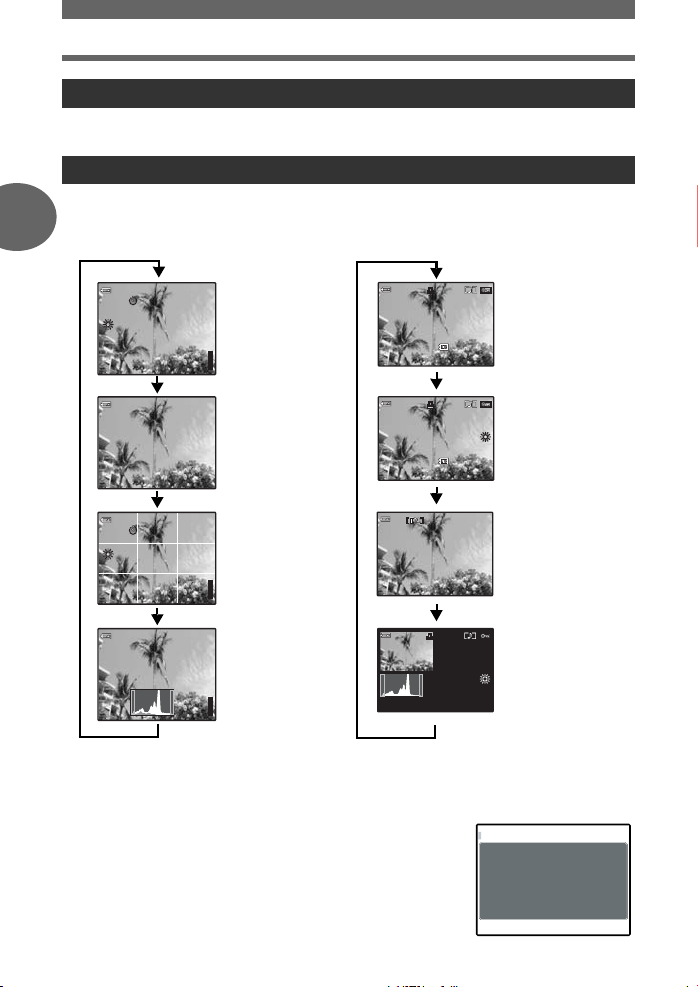
Painiketoiminnot
IJijĻĴı
ĨıķįıĴįijķ
IJııĮıııĵ
ĵ
ʼnŒ
[
IN
]
ȿ
IJı
ŊŔŐġĵıı
IJijĻĴı
ĨıķįıĴįijķ
IJııĮıııĵ
ĵ
Ĭijįı
ʼnŒ
Ĵıĸijȿ
ijĴıĵ
[
IN
]
ȿ
IJı
ŊŔŐġĵıı
IJijĻĴı
ĨıķįıĴįijķ
ĵ
Ĭijįı
ʼnŒ
[
IN
]
ȿ
IJı
$
ŊŔŐġIJķıı
n
R
o
%
P
Ĵıĸijȿ
ijĴıĵ
Ĭijįı
l
k
[
IN
]
4
[ ]
$
ŊŔŐġIJķıı
n
R
o
%
P
Ĵıĸijȿ
ijĴıĵ
Ĭijįı
l
k
[
IN
]
4
[ ]
[ ]
P
[
IN
]
4
[ ]
EPS/n
c < -painike Kuvien tulostaminen
Hae tulostettava kuva näyttöön katselutilassa ja paina < -painiketta.
g “EASY PRINT” (s. 35)
d -painike
Informaationäyttöjen vaihtaminen / Valikko-oppaan hakeminen näyttöön
Informaationäyttöjen vaihtaminen
Voit muuttaa näyttötapaa painamalla painiketta . Näyttötapa muuttuu seuraavassa järjestyksessä.
2
Kuvaustila
Katselutila
Normaali näyttö
Ĭijįı
ŊŔŐġIJķıı
Painiketoiminnot
ʼnŒʼnŒĴıĸij
ŊŔŐġIJķıı
ʼnŒʼnŒĴıĸij
ijĴıĵ
ijĴıĵ
IN
4
Yksinkertainen
näyttö
FRAME ASSIST
Ĭijįı
(Vaaka- ja pystyviivat
tai vinoviivat)
IN
4
*1
*1*2
Histogramminäyttö
IN
4
*1
Ei tule näyttöön, mikäli n.
*2
Ei tule näyttöön, mikäli valikossa on asetettu tilaksi [OFF].
g “u Näytä histogrammi“ (s. 34)
“FRAME ASSIST Rajausviivojen näyttö / Määritä tyyppi” (s. 34)
Valikko-oppaan hakeminen näyttöön.
Kun valikon kohtia on valittu, pidä painiketta painettuna valikko-
oppaan hakemiseksi näyttöön. Vapauttamalla -painike valikkoopas sulkeutuu.
14 FI
*1*2
ĨıķįıĴįijķ
IN
IN
IN
IJı
ĨıķįıĴįijķ
IJı
ĨıķįıĴįijķ
IJı
IJijĻĴı
Normaali näyttö
ʼnŒ
IJijĻĴı
IJııĮıııĵ
Yksityiskohtainen
ʼnŒ
näyttö
Ĵıĸij
ijĴıĵ
Ĭijįı
ŊŔŐġĵıı
IJijĻĴı
IJııĮıııĵ
Ei
informaationäyttöä
Histogramminäyttö
ʼnŒ
Ĭijįı
ŊŔŐġĵıı
EPS/
Sets picture brightness
for taking pictures.
*1
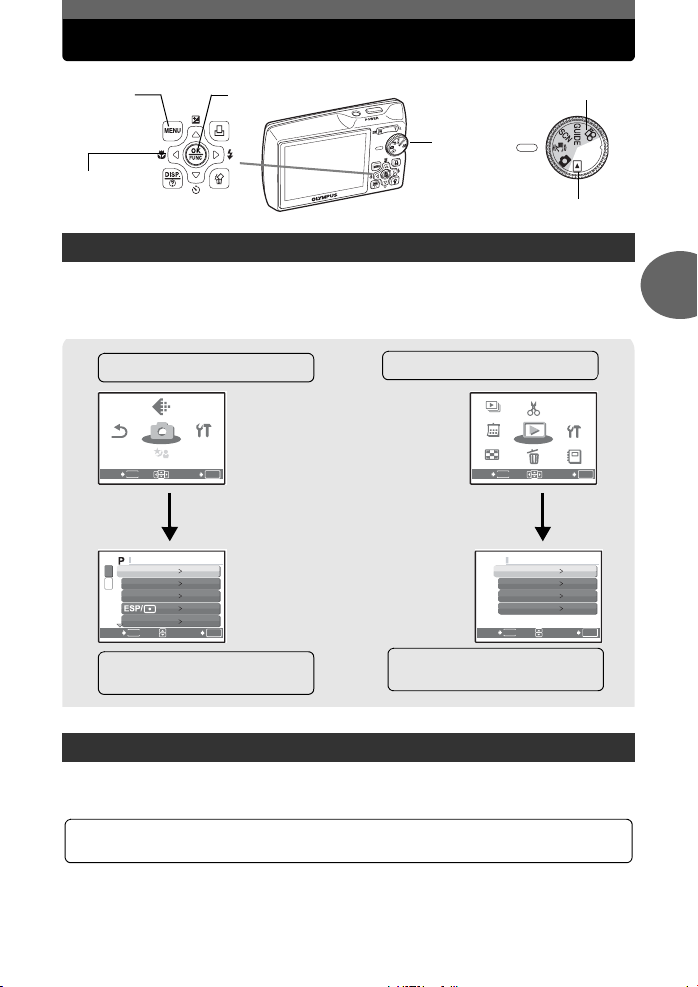
Valikoiden käyttö
SCN
ŔņŕŖő
RESET
IMAGE
QUALITY
SCN
ńłŎņœł
ŎņŏŖ
INDEX
SLIDE-
SHOW
EDIT
ERASE
SETUP
CALENDAR
PLAYBACK
MENU
PRINT
ORDER
ALBUM
CAMERA MENU
PLAYBACK MENU
MENU
painike
Kuvaustilat
Toimintatilan
Nuolipainikkeet
)
(
Katselutila
Yleistä valikoista
Paina -painiketta päävalikon hakemiseksi näyttöön.
Päävalikon sisältö vaihtelee tilasta riippuen.
• Kun toimintatilan valitsin on asetettu asentoon , paina -painiketta kuvausopasnäytön esillesaamiseksi.
Päävalikko kuvaustilassa
IMAGE
IMAGE
QUALITY
QUALITY
ńłŎņœł
ńłŎņœł
ŔņŕŖő
RESET
RESET
MENU
EXIT
IJ
WB
ij
ISO AUTO
DRIVE
DIGITAL ZOOM
MENU
BACK
ŔņŕŖő
ŎņŏŖ
ŎņŏŖ
SCN
SCN
SCN
SET
AUTO
o
ESP
OFF
SET
Mikäli [CAMERA MENU]
valittuna
OK
• Kun on valittu [CAMERA MENU], [PLAYBACK
MENU], [EDIT], [ERASE], tai [SETUP], tulee esiin
lisäksi valikon valintanäyttö.
OK
Päävalikko katselutilassa
SLIDE-
SLIDE-
EDIT
EDIT
SHOW
SHOW
PLAYBACK
PLAYBACK
CALENDAR
CALENDAR
MENU
MENU
INDEX
INDEX
ERASE
ERASE
MENU
EXIT
0 OFF
y
R
ALBUM ENTRY
MENU
BACK
Mikäli [PLAYBACK MENU]
valittuna
PRINT
PRINT
P
ORDER
ORDER
SETUP
SETUP
ALBUM
ALBUM
SET
ˌɋ
SET
OK
OK
3
Valikoiden käyttö
Valikkojen käyttö
Tee asetukset valikossa nuolipainikkeilla (
Tässä selitetään valikoiden käyttöä. Esimerkkinä käytetään [AF MODE] -asetus.
Aseta toimintatilan valitsin haluamasi tilan kohdalle.
• Aseta tässä tapauksessa toimintatilan valitsin asentoon K.
) ja -painikkeella.
FI 15
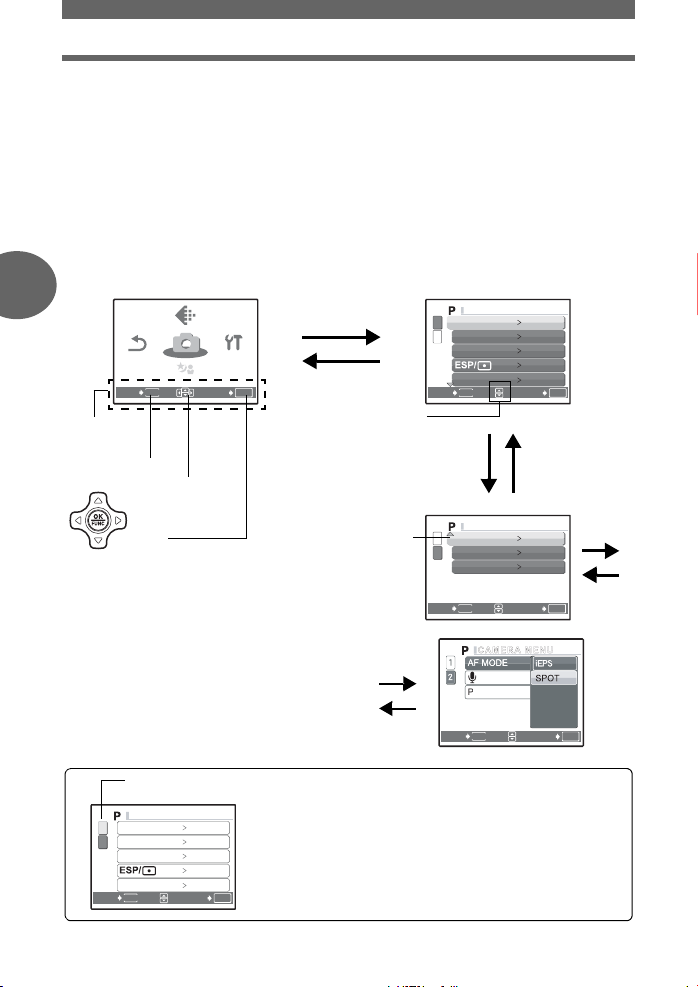
Valikoiden käyttö
SCN
ŔņŕŖő
RESET
IMAGE
QUALITY
SCN
ńłŎņœł
ŎņŏŖ
CAMERA MENU
CAMERA MENU
ANORAM
CAMERA MENU
Paina
1
päävalikon hakemiseksi
-painiketta
näyttöön, ja paina sitten
• [AF MODE] on [CAMERA MENU] -
valikon alavalikossa. Paina .
• Saat muita valikkoja näyttöön
nuolipainikkeilla (
valikko ja paina .
• Paina päävalikon sulkemiseksi
-painiketta.
.
). Valitse
Paina
2
asetuksen ja paina
• [AF MODE] on valikon kuudes kohta,
joten paina viidesti ja paina sitten
.
• Muita kuin käytettävissä olevia
asetuksia ei voi valita.
valitaksesi
.
3
Päävalikko
IMAGE
IMAGE
QUALITY
QUALITY
ńłŎņœł
ńłŎņœł
RESET
RESET
ŎņŏŖ
ŎņŏŖ
SCN
SCN
SCN
MENU
EXIT
Toimintaohje
Valikoiden käyttö
-painike
nuolipainikkeet
Paina
Sivun osoitin
valitaksesi
AUTO
o
ESP
OFF
3
asetuksen ja paina
• Valitse [AF MODE] asetukseksi
[iESP] tai [SPOT] ja paina sitten
.
• Valikon kohta on asetettu ja näyttö
palaa edelliseen valikkoon.
WB
IJ
ij
ISO AUTO
DRIVE
16 FI
BACK
DIGITAL ZOOM
MENU
SET
ŔņŕŖő
ŔņŕŖő
SET
OK
OK
-painike
Tämä merkki on
näkyvissä, jos
seuraavalla sivulla
on lisää valikon
kohtia.
Valitun kohdan väri
muuttuu.
.
Mikäli seuraavalla sivulla on lisää valikon kohtia, paina
toimenpiteen 2-vaiheen näytössä kohdistimen
siirtämiseksi sivun osoittimelle.
Paina sivun vaihtamiseksi.
Siirtyäksesi takaisin edelliselle sivulle paina tai .
IJ
WB
ij
ISO AUTO
DRIVE
DIGITAL ZOOM
MENU
BACK
IJ
AF MODE SPOT
ij
R
PANORAMA
MENU
BACK
MENU
BACK
AUTO
o
ESP
OFF
SET
OFF
SET
SET
OK
OK
OK
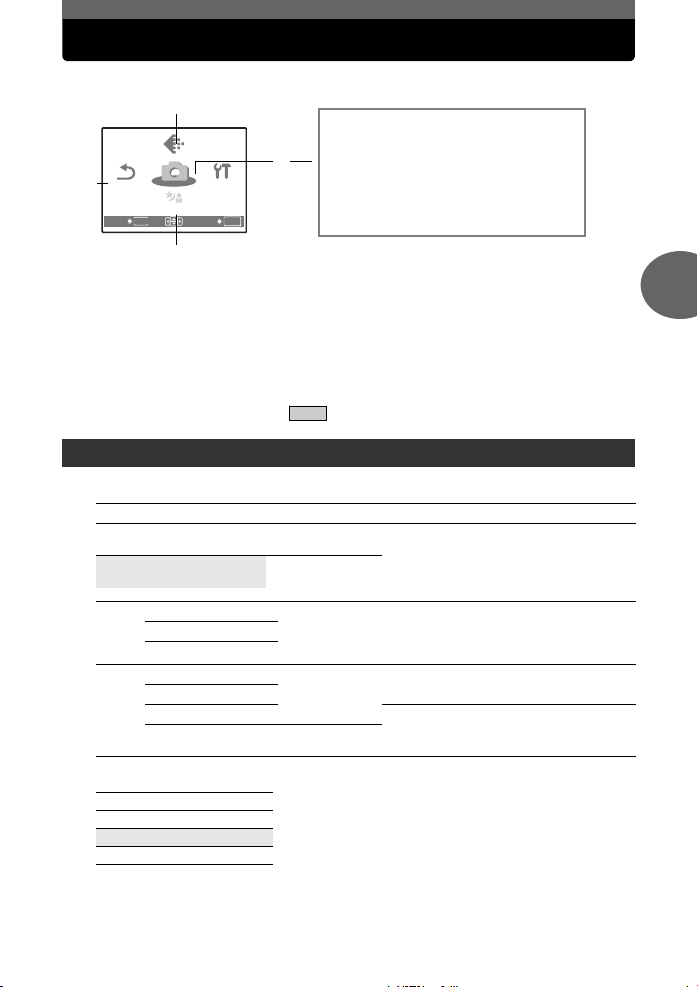
Kuvaustilan valikko
SCN
ŔņŕŖő
RESET
IMAGE
QUALITY
SCN
ńłŎņœł
ŎņŏŖ
Kh n
1
IMAGE
IMAGE
QUALITY
QUALITY
ńłŎņœł
ńłŎņœł
ŔņŕŖő
ŎņŏŖ
ŎņŏŖ
SCN
SCN
SCN
3
ŔņŕŖő
OK
SET
*3
RESET
RESET
*2
2
MENU
EXIT
*1
On käytettävä korttia.
*2
Ei ole mahdollista valita [RESET], jos toimintatilan valitsin on asetettu asentoon h.
*3
voidaan valita, jos toimintatilan valitsin on asetettu asentoon .
4
WB
ISO
DRIVE
ESP/n
DIGITAL ZOOM
AF MODE
R
PANORAMA
CAMERA MENU
*1
g “SETUP-valikot” (s. 29)
• Valitusta tilasta riippuen jotkin toiminnot eivät ole käytettävissä.
g “Kuvaustiloissa ja kuvausohjelmissa käytettävissä olevat toiminnot” (s. 61)
• Oletusasetukset näkyvät harmaina ( ).
1 IMAGE QUALITY Kuvan laadun muuttaminen
Stillkuvien kuvan laatu ja sen soveltuvuus
Kuvan laatu / Kuvakoko Pakkaussuhde Käyttö
SHQ 3072 x 2304
HQ 3072 x 2304
2560 x 1920
2304 x 1728
SQ1
2048 x 1536
1600 x 1200
1280 x 960
SQ2
1024 x 768
640 x 480
Alhainen
pakkaussuhde
Tavanomainen
pakkaussuhde
Tavanomainen
pakkaussuhde
Tavanomainen
pakkaussuhde
Alhainen
pakkaussuhde
• Sopii suurten kuvien tulostukseen
tulostuspaperille.
• Sopii tietokonepohjaiseen kuvankäsittelyyn,
kuten kontrastin säätöön tai
punasilmäisyyden korjaukseen.
• Sopii postikortin kokoisiin tulosteisiin.
• Sopii käsittelyyn tietokoneella, kuten kuvan
pyörittämiseen tai tekstin lisäämiseen
kuvaan.
• Käyttökelpoinen katseltaessa kuvia
tietokoneella.
• Käyttökelpoinen lähetettäessä kuvia
sähköpostiviestin liitteenä.
Kuvan laatu liikkuvassa kuvassa
Kuvan laatu/Kuvakoko
SHQ 640 x 480
HQ 320 x 240
SQ 160 x 120
3
Valikoiden käyttö
FI 17
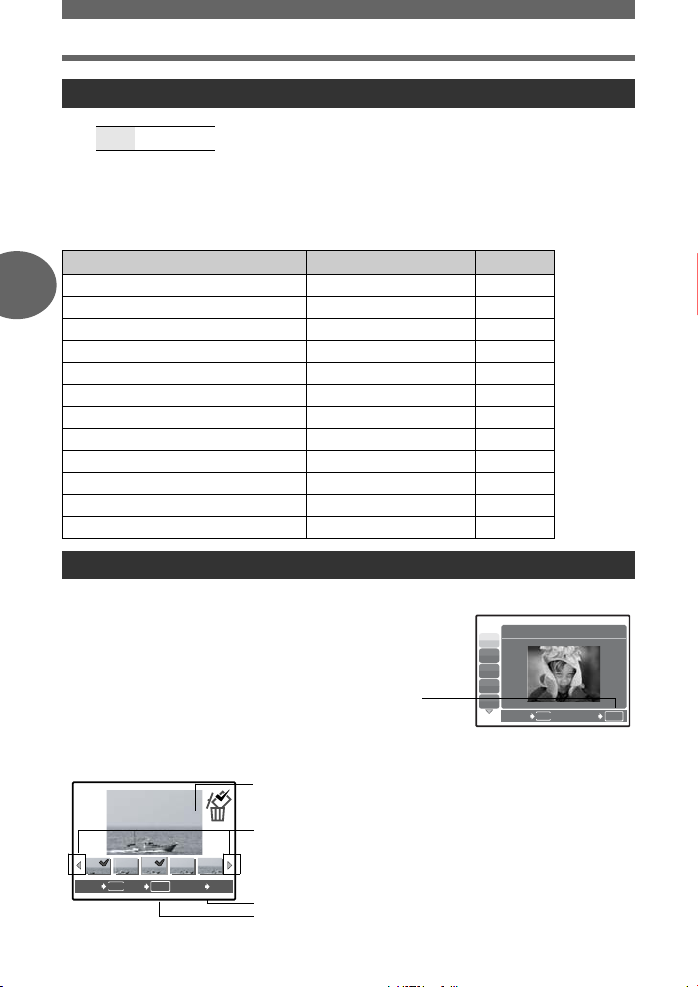
e
Kuvaustilan valikko
Kh n
2 RESET Kuvaustoimintojen muuttaminen takaisin oletusasetuksiin
NO / YES
Kuvaustoimintojen palautus takaisin oletusasetuksiin. Toimintatilan valitsin on asetettava
asentoon K
(P tai AUTO), jotta oletusasetukset voidaan palauttaa.
Toiminnot, joiden asetukset palautetaan alkuperäisasetuksiin, kun
resetointia käytetään
Toiminto Oletusasetus Ks. sivu
Salama AUTO s. 13
3
& OFF s. 13
F 0.0 s. 13
IMAGE QUALITY HQ s. 17
YY OFF s. 13
WB AUTO s. 19
ISO AUTO s. 19
Valikoiden käyttö
DRIVE o s. 19
ESP / n ESP s. 19
DIGITAL ZOOM OFF s. 20
AF MODE SPOT s. 20
R OFF s. 20
3 (Scene)
Kuvausohjelman valintanäyttö esittää esimerkkikuvia ja
tilanteeseen parhaiten sopivan kuvaustilan.
• Toiseen kuvausohjelmaan kytkettäessä siirtyvät useimmat
asetukset kyseisen kuvausohjelman oletusasetuksiin.
Paina kuvausohjelman valitsemiseksi.
[e SHOOT & SELECT1] / [f SHOOT & SELECT2]
• Paina laukaisin alas ja pidä sitä painettuna kuvien ottamiseksi. Otettuasi kuvat valitse merkillä
R ne, jotka haluat poistaa, ja paina S-painiketta niiden poistamiseksi.
e
MENU
SET
OK
BACK ERASE
S
Kuvaaminen valitsemalla tilanteeseen sopiva kuvausohjelma
Kuvausohjelman valinta
IJȁPORTRAIT
B
F
D
G
U
MENU
BACK
Valittu kuva
Painamalla voit selata kuvia.
R merkityt kuvat poistetaan.
Merkillä
Valitse poistettavat kuvat.
18 FI
SET
OK

Kuvaustilan valikko
Kh n
4 CAMERA MENU
WB ..............................................................................................................Värin säätö
AUTO
5 Aurinkoinen sää Soveltuu kuvaamiseen kirkkaalla ilmalla.
3 Pilvinen sää Soveltuu kuvaamiseen pilvisellä ilmalla.
1 Hehkulamppu Soveltuu kuvaamiseen hehkulampun valossa.
w Loisteputkilamppu 1
x Loisteputkilamppu 2
y Loisteputkilamppu 3
Kamera säätää valkotasapainon automaattisesti siten, että
värit näyttävät luonnollisilta valonlähteestä riippumatta.
Soveltuu kuvaamiseen päivänvaloloisteputken valossa.
(Tämän tyyppistä lamppua käytetään pääasiallisesti
asuintiloissa.)
Soveltuu kuvaamiseen neutraalin valkoisen loisteputken
valossa.
(Tämän tyyppistä lamppua käytetään pääasiallisesti
pöytävalaisimissa.)
Soveltuu kuvaamiseen valkoisen loisteputken valossa.
(Tämän tyyppistä lamppua käytetään pääasiallisesti työtiloissa.)
ISO..............................................................................ISO-herkkyyden muuttaminen
AUTO
64 / 100 /
200 /400 /
800 / 1600
Kamera säätää herkkyyden automaattisesti kohdetta ympäröivien
olosuhteiden mukaiseksi.
Alhainen arvo vähentää herkkyyttä selkeiden ja tarkkojen kuvien ottamiseen
päivänvalossa. Mitä suurempi arvo, sitä parempi on kameran valoherkkyys
ja kyky kuvata lyhyillä suljinajoilla ja heikoissa valaistusolosuhteissa. Suuri
herkkyys lisää kuitenkin kuvissa esiintyvää kohinaa, minkä seurauksena
kuvat saattavat näyttää rakeisilta.
DRIVE ........................................................................................Jatkuva kuvaaminen
o Ottaa 1 kuvan kerrallaan laukaisinta painettaessa.
j
Voit ottaa yhdellä kertaa kuvasarjan pitämällä laukaisinta painettuna. Kamera ottaa peräkkäisiä
kuvia, kunnes vapautat laukaisimen.
• Suurinopeuksisessa sarjakuvauksessa [IMAGE QUALITY] on rajoitettu [2048 x 1536].
Tarkennus, valotus ja valkotasapaino lukitaan ensimmäisessä kuvassa.
Sarjakuvauksen nopeuteen vaikuttaa tallennustilan asetus.
Kuvia voi ottaa suuremmalla nopeudella tavanomaiseen sarjakuvaukseen
verrattuna.
3
Valikoiden käyttö
ESP / n ..................................Kohteen kirkkauden mittausalueen muuttaminen
ESP Mittaa erikseen kirkkauden näyttöruudun keskustasta ja sitä ympäröivältä
n
alueelta. Tämän tarkoitus on luoda kirkkaudeltaan tasapainoinen kuva.
Kuvatessasi voimakkaassa vastavalossa kuvan keskusta voi näyttää
tummalta.
Mittaa vain näyttöruudun keskustan. Sopii käytettäväksi, mikäli kohde on
kuvattaessa näyttöruudun keskellä ja kuvaus tapahtuu vastavalossa.
FI 19
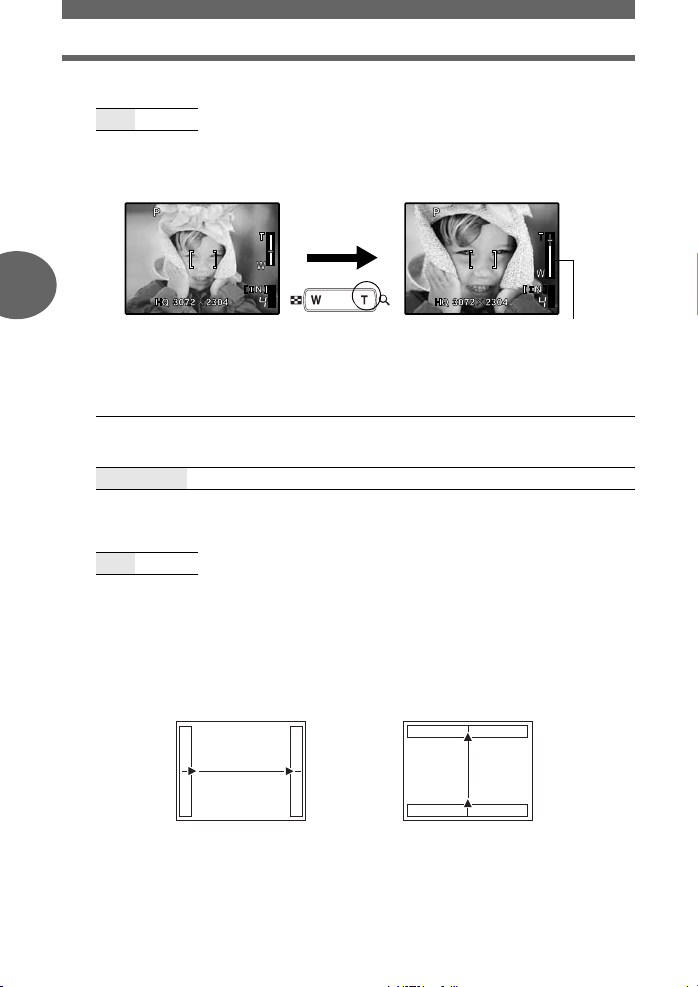
Kuvaustilan valikko
Kh n
DIGITAL ZOOM................................................... Zoomaus lähemmäksi kohdetta
OFF / ON
Digitaalista zoomia voidaan käyttää lähikuvien ottamiseen suuremmalla suurennuksella, kun sitä
käytetään yhdessä optisen zoomin kanssa. (Optinen zoom x digitaalinen zoom: maksimi 15x)
Optinen zoom Digitaalinen zoom
3
Valkoinen alue: optisen zoomin
alue
AF MODE................................................................Tarkennusalueen muuttaminen
Valikoiden käyttö
iESP
SPOT Kamera tarkentaa AF-kohdistusmerkin sisällä olevaan kohteeseen.
Kamera määrittelee tarkennuksen kohteen näyttöruudulla. Tarkennus on
mahdollista myös siinä tapauksessa, että kohde ei ole näyttöruudun
keskellä.
R............................................................. Äänen tallentaminen stillkuvien yhteyteen
OFF / ON
Tallennus alkaa noin 0,5 sekuntia laukaisimen vapauttamisen jälkeen ja kestää noin 4 sekuntia.
Suuntaa kameran mikrofoni tallennuksen alkaessa äänilähteeseen, jonka haluat tallentaa.
Zoomauspalkki
PANORAMA ................................................................Panoraamakuvan luominen
Panoraamakuvauksella voit kameran mu kana toimitetulla CD-ROM:illa olevaa OLYMPUS Master
-ohjelmistoa käyttäen luoda panoraamakuvan. Panoraamakuvaukseen tarvitaan Olympus
xD-muistikorttia.
Kytkee kuvat
vasemmalta
oikealle
: Seuraava kuva liitetään oikeaan reunaan.
: Seuraava kuva liitetään vasempaan reunaan.
: Seuraava kuva liitetään yläreunaan.
: Seuraava kuva liitetään alareunaan.
Kytkee kuvat
alhaalta ylös
20 FI
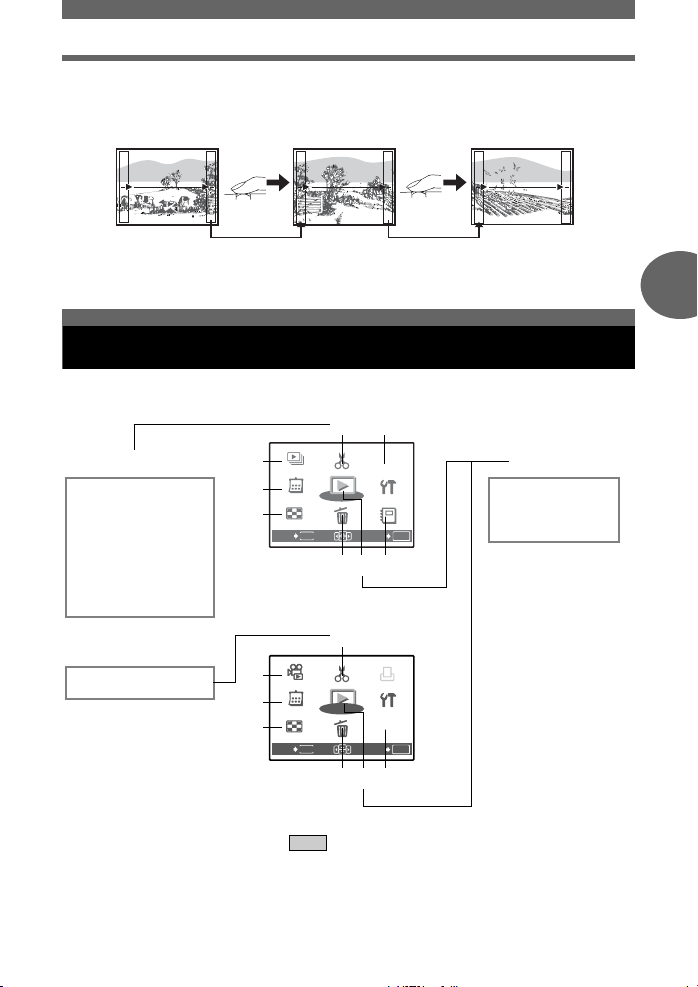
INDEX
MOVIE
PLAY
EDIT
ERASE
SETUP
CALENDAR
PLAYBACK
MENU
PRINT
ORDER
ALBUM
INDEX
SLIDESHOW
EDIT
ERASE
SETUP
CALENDAR
PLAYBACK
MENU
PRINT
ORDER
ALBUM
Kuvaustilan valikko
Määritä nuolipainikkeilla () mistä reunasta kytket kuvat, ja sommittele sitten otoksesi
niin, että kuvien reunat osuvat päällekkäin. Se edellisen kuvan osa, josta se liitetään seuraavaan
kuvaan, ei enää näy kehyksessä. Sinun on muistettava, miltä kehyksessä oleva osa näytti ja
otettava seuraava kuva siten, että kuvat limittyvät.
Panoraamakuvauksessa on mahdollista ottaa jopa 10 kuvaa. Paina poistuaksesi
panoraamakuvauksesta.
Katselutilan valikko
Kh n
Katselutilan valikko
Kun valittuna on stillkuva
*1*3
5
6
*1
EDIT
Q
REDEYE FIX
BLACK & WHITE
SEPIA
FRAME
TITLE
CALENDAR (kalenteri)
BRIGHTNESS
SATURATION
*1
EDIT
*2
INDEX
PRINT
1
3
4
SLIDE-
SLIDESHOW
SHOW
CALENDAR
CALENDAR
INDEX
INDEX
MENU
EXIT
PLAYBACK
PLAYBACK
EDIT
EDIT
MENU
MENU
ERASE
ERASE
8
PRINT
P
ORDER
ORDER
SETUP
SETUP
ALBUM
ALBUM
SET
9*17
Kun valittuna on liikkuvaa kuvaa
5
PRINT
2
3
4
MOVIE
MOVIE
PLAY
PLAY
CALENDAR
CALENDAR
INDEX
INDEX
MENU
EXIT
EDIT
EDIT
PLAYBACK
PLAYBACK
MENU
MENU
ERASE
ERASE
8
PRINT
ORDER
ORDER
SETUP
SETUP
-
ALBUM
ALBUM
SET
97
OK
OK
PLAYBACK
MENU
0
*2
y
*2
R
ALBUM ENTRY
*1 On käytettävä
korttia.
*2 Ei tule näyttöön
liikkuvan kuvan
ollessa valittuna.
*3 Ei aktivoituna
liikkuvan kuvan
ollessa valittuna.
*1
3
Valikoiden käyttö
g “SETUP-valikot” (s. 29)
• Oletusasetukset näkyvät harmaina ( ).
FI
21
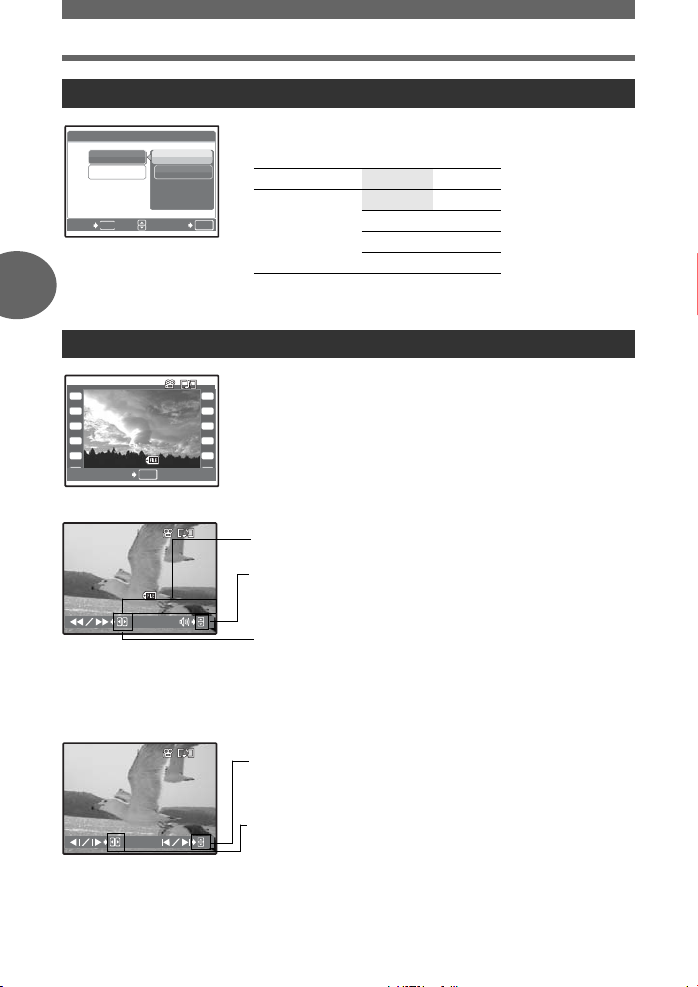
Katselutilan valikko
IJijĻĴı
ĨıķįıĴįijķ
IJııĮıııĵ
ĵ
[
IN
]
IJijĻĴı
ĨıķįıĴįijķ
IJııĮıııĵ
[
IN
]
ııĻııȟ
ııĻĴķ
[
IN
]
ııĻııȟ
ııĻĴķ
.
1 SLIDESHOW Kuvien katselu automaattisesti
SLIDESHOW
BGM
TYPE
MENU
BACK
OFF
ON
SET
•Aseta [BGM] tilaan [ON] tai [OFF].
[IN]
•Valitse kuvasta toiseen siirtymisen esitystapa kohdasta [TYPE].
BGM ON / OFF
TYPE
OK
NORMAL
FADER
SLIDE
ZOOM
• Liikkuvasta kuvasta näytetään vain ensimmäinen ruutu.
3
• Kun olet tehnyt asetukset [BGM] ja [TYPE], paina diaesityksen aloittamiseksi.
•Paina tai -painiketta diaesityksen peruuttamiseksi.
2 MOVIE PLAY Liikkuvan kuvan katselu
Valitse päävalikosta [MOVIE PLAY] ja paina , niin liikkuvan
kuvan esitys alkaa.
Toinen mahdollisuus on valita liikkuvan kuvan kuvakkeella
varustettu kuva (n), ja painaa esityksen aloittamiseksi.
IJijĻĴı
Valikoiden käyttö
MOVIE PLAY
IN
ĨıķįıĴįijķ
OK
IJııĮıııĵ
Toiminnot liikkuvan kuvan katselun aikana
IN
IJııĮıııĵ
ııĻıı
IJijĻĴı
ııĻĴķ
ĨıķįıĴįijķ
• Toiston voi pysäyttää taukotilaan painamalla .
Katseluaika / kokonaistallennusaika
: Äänenvoimakkuus kasvaa.
: Äänenvoimakkuus pienenee.
: Katselunopeus muuttuu jokaisen painikkeen painalluksen jälkeen
seuraavassa järjestyksessä: 2x, 20x ja takaisin nopeudelle 1x.
: Liikkuvan kuvan katselu taaksepäin. Katselunopeus muuttuu
jokaisen painikkeen painalluksen jälkeen seuraavassa
järjestyksessä: 2x, 20x ja takaisin nopeudelle 1x.
Toiminnot tauon aikana
IN
: Näyttää ensimmäisen ruudun.
: Näyttää viimeisen ruudun.
ııĻıı
ııĻĴķ
• Liikkuvan kuvan katselua jatketaan painamalla .
• Peruuttaaksesi liikkuvan kuvan katselun sen aikana tai taukotilassa paina -painiketta.
22 FI
: Näyttää seuraavan ruudun.
: Näyttää edellisen ruudun.
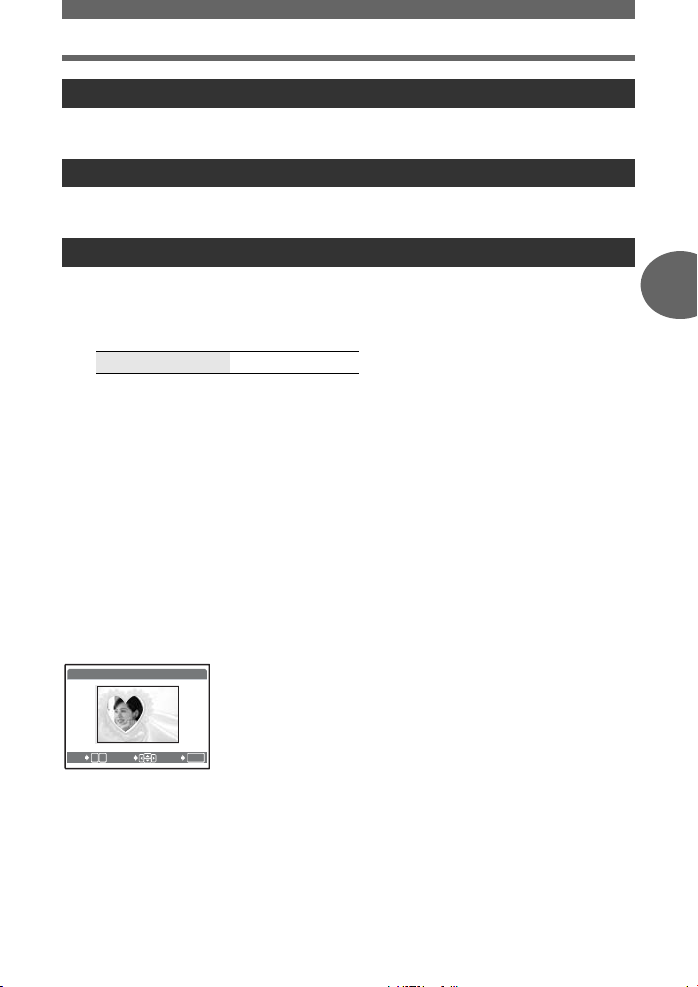
Katselutilan valikko
3 CALENDAR Kuvien katselu kalenterin muodossa
Tällä toiminnolla voit katsella kuvia tallennuspäivämäärän perusteella kalenterin muodossa.
g “Zoomauspainike – Zoomaus kuvaa otettaessa / lähikatselu“ (s. 12)
4 INDEX Kuvien katselu esikatselukuvana
Saat tällä toiminnolla 9 kuvaa samanaikaisesti näyttöön.
g “Zoomauspainike – Zoomaus kuvaa otettaessa / lähikatselu“ (s. 12)
5 EDIT
Tämän toiminnon avulla voit muokata kortille tallentamiasi stillkuvia ja tallentaa ne uusina kuvina.
Q ........................................................................................Kuvakoon muuttaminen
640 x 480 / 320 x 240
Muuttaa kuvakokoa ja tallentaa kuvan uutena tiedostona.
REDEYE FIX........................................... Punasilmäisyyden korjaaminen kuvissa
Toiminto korjaa kuvissa salamaa käytettäessä usein esiintyvän punasilmäisyyden.
BLACK & WHITE .....................................Kuvan muuttaminen mustavalkoiseksi
Muuttaa kuvan mustavalkoiseksi ja tallentaa sen uutena tiedostona.
SEPIA.........................................................Kuvan muuttaminen seepiansävyiseksi
Muuttaa kuvan seepianväriseksi ja tallentaa sen uutena tiedostona.
3
Valikoiden käyttö
FRAME ................................................................ Kehyksen ja kuvan yhdistäminen
Voit tällä toiminnolla valita kehyksen ja yhdistää siihen kuvan, ja tallentaa sen uutena kuvana.
FRAME
ŘOŕ
• Valitse kehys painikkeilla ja paina .
ŜŹŅŞ
• Valitse painikkeilla
kehykseen, ja paina . Voit kääntää kuvaa painikkeilla
90 astetta myötä- tai vastapäivään.
• Paina nuolipainikkeita (
säädä kuvan asento ja koko, ja paina .
OK
SETMOVE
kuva, joka on tarkoitus yhdistää
) tai zoomauspainiketta,
FI
23
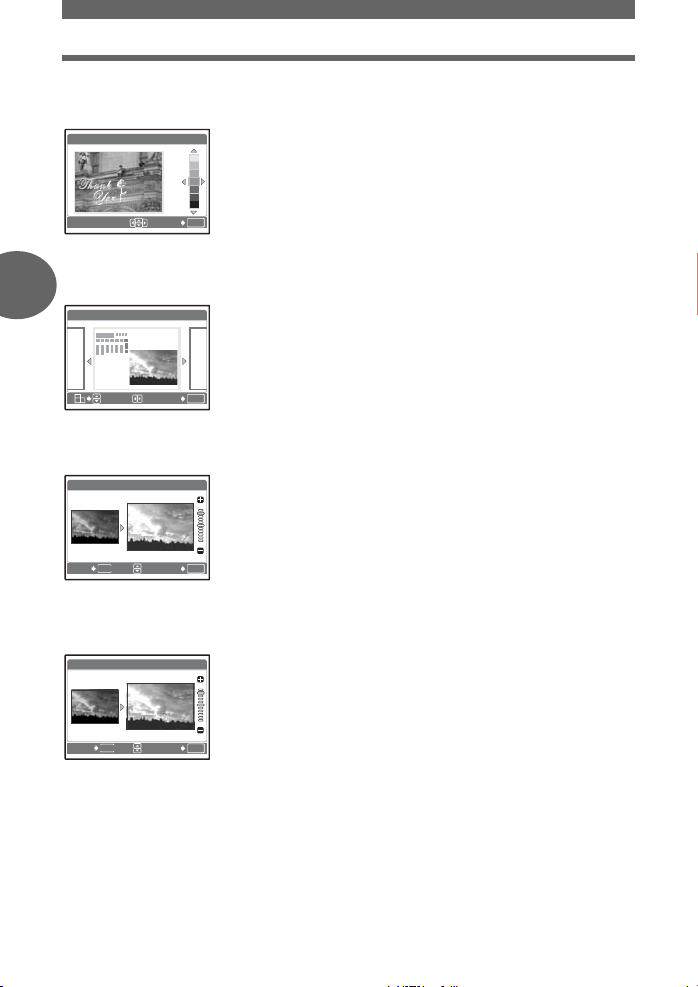
Katselutilan valikko
TITLE........................................................................Otsikon ja kuvan yhdistäminen
Voit tällä toiminnolla valita otsikon ja yhdistää siihen kuvan, ja tallentaa sen uutena kuvana.
TITLE ŜŹŅŞ
• Valitse kuva painikkeilla ja paina .
• Valitse otsikko painikkeilla
otsikkoa painikkeilla 90 astetta myötä- tai vastapäivään.
• Paina nuolipainikkeita (
säädä otsikon asento ja koko, ja paina .
• Aseta otsikon väri nuolipainikkeilla (
OK
SET
ja paina . Voit kääntää
) tai zoomauspainiketta,
) ja paina .
CALENDAR .......................................................Kalenterin ja kuvan yhdistäminen
Voit tällä toiminnolla valita kalenterin ja yhdistää siihen kuvan, ja tallentaa sen uutena kuvana.
3
CALENDAR ŜŹŅŞ
Valikoiden käyttö
BRIGHTNESS ..................................................... Kuvan kirkkauden muuttaminen
Voit tällä toiminnolla säätää kuvan kirkkauden ja tallentaa sen uutena kuvana.
BRIGHTNESS ŜŹŅŞ
• Valitse kuva painikkeilla ja paina .
• Valitse kalenteri painikkeilla
kuvaa painikkeilla 90 astetta myötä- tai vastapäivään.
• Aseta kalenterin päivämäärä ja paina .
OK
SET
• Valitse kuva painikkeilla ja paina .
• Säädä kirkkaus painikkeilla ja paina .
ja paina . Voit kääntää
BACK
MENU
SET
OK
SATURATION .............................................Kuvan värikylläisyyden muuttaminen
Voit tällä toiminnolla säätää kuvan värikylläisyyden ja tallentaa sen uutena kuvana.
SATURATION ŜŹŅŞ
MENU
BACK
• Valitse kuva painikkeilla ja paina .
Säädä värikylläisyys painikkeilla ja paina .
OK
SET
INDEX ...................................Hakemistokuvan valmistaminen liikkuvasta kuvasta
Toiminnolla otetaan 9 ruutua liikkuvaa kuvaa ja ne tallennetaan uutena kuvana (INDEX).
24 FI
